笔记本固态盘数据丢失怎么办?笔记本固态盘怎么恢复数据
如果笔记本固态盘数据丢失怎么办?笔记本固态盘怎么恢复数据?下面将为大家详细地介绍一下笔记本固态硬盘数据恢复的三种实用方法,希望对大家有所帮助。
一、简单恢复方法
笔记本固态硬盘数据删除以后,较为简单直接的恢复方法就是从回收站中恢复数据,下面是固态硬盘回收站文件恢复的详细步骤:
操作环境:
演示机型:技嘉 H310M HD22.0
系统版本:Windows 10 专业版
双击或鼠标右键单击选择打开电脑桌面上的回收站图标。
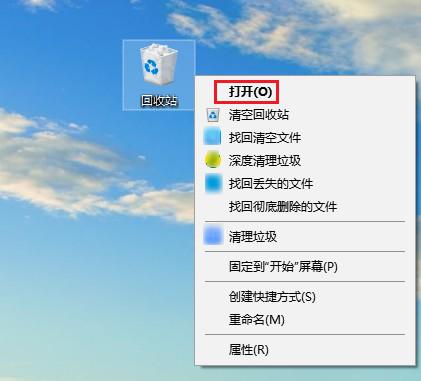
在回收站中找到要恢复的文件,选择“还原”或直接将所需文件拖出回收站即可。

二、专业恢复方法
如果笔记本固态硬盘中已删除的文件不在回收站中怎么办?我们可以选择第三方数据恢复软件来恢复,为了提高固态硬盘数据恢复可能性,尽量选用专业靠谱的硬盘数据恢复软件,这里以云骑士数据恢复软件为例,该软件支持恢复因误删除、格式化、误清空回收站、病毒感染等原因丢失的数据。支持恢复图片、视频、音频、文档等多种文件类型;支持恢复电脑/笔记本电脑、回收站、硬盘、U盘、移动硬盘等存储介质。如果您有笔记本固态硬盘数据恢复的需求,不妨看看下面提供的全面图文教程。
操作环境:
演示机型:技嘉 H310M HD22.0
系统版本:Windows 10 专业版
软件版本:云骑士数据恢复软件3.21.0.17
运行云骑士数据恢复软件主界面,软件提供了全面的恢复模式,您可选择合适的模式帮助恢复笔记本固态硬盘数据。
2.然后选择原数据的存储位置,即需要恢复笔记本固态硬盘数据所在的磁盘,可以是C盘、D盘、E盘等,选好后点击右下角的“开始扫描”按钮。
3.数据扫描好后,可以选择文件类型/路径/时间/文件名等方式查看所需文件,如果对扫描结果不满意,可选用“深度扫描”再次检索,将找到的数据勾选上,点击“立即恢复”。
4.弹出选择文件保存路径窗口,通过点击“浏览”将数据另存到其他磁盘,如果电脑内置硬盘存储空间不够,还可以连接外接设备进行存储,点击“确定”。
5.等待数据导出完成后,你不用因“固态盘恢复出来的数据在哪里”而烦恼,因为你可以通过点击“查看”即可直接查阅在一个云骑士命名的文件夹中恢复出来的文件。
温馨提示:
请不要再往文件丢失的分区写入新的文件,以防丢失的文件被覆盖。
恢复笔记本固态硬盘需要先确认TRIM指令是否开启。
三、人工恢复方法
固态硬盘进水数据怎么恢复?固态盘读不出来怎么恢复数据?固态硬盘芯片坏了可以恢复数据吗?这些可能存在物理性故障的数据丢失问题,我们或许无法通过上述方法进行恢复了,这时就要尝试人工恢复了。我们可以联系线下数据恢复机构,通过直接线下检测丢失数据的笔记本固态硬盘,技术人员会采取开盘等手段恢复丢失的数据。
延伸阅读:
三种通用方法——惠普电脑硬盘数据恢复
3种措施恢复u盘右键删除的数据
上一篇:Makefile的概述
下一篇:工厂模式与抽象工厂
